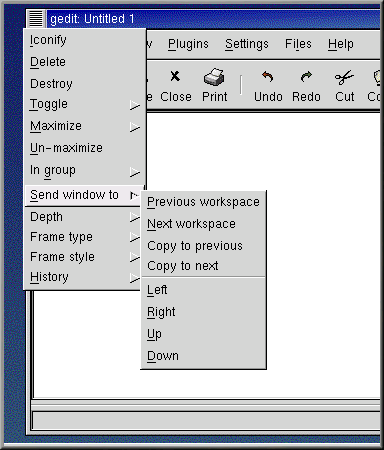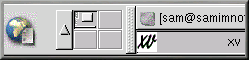Escritorios múltiples
En vez de concentrar todo el trabajo en un único escritorio, puede utilizar escritorios virtuales, que extienden su espacio de trabajo a múltiples áreas del escritorio. Si tiene su navegador abierto en el escritorio y desea usar un procesador de textos y un programa para e-mail sin concentrarlo todo en uno solo, puede ejecutar cada aplicación en un escritorio por separado.
Por defecto, tiene a su disposición cuatro escritorios. Sin embargo, usando la utilidad de la configuración para su gestor de ventanas, puede modificar el número. Para ejecutar el programa de configuración de sawfish, pulse el botón central del ratón (o en su defecto, los botones izquierdo y derecho simultáneamente) y seleccione Customize. Vaya a Workspaces para ampliar o disminuir el número de escritorios disponibles. Vaya a Main Menu => Settings => GNOME Control Center => Sawfish window manager => Workspaces.
En el campo Workspaces, use las flechas o introduzca un número manualmente para determinar el número de espacios de trabajos. Puede nombrar los espacios de trabajo haciendo click en Insert y escribiendo un nombre en la casilla ascendente que aparece.
Los números en los campos Columns y Rows son multiplicados por el número en el campo Workspaces, incrementando su número de espacios de trabajo, si así lo desea, y determinando el aspecto de su guía de escritorios. Introduzca números diferentes en estos campos y haga click en Try. Mire la pantalla de la guía de escritorios y los cambios de su panel mientras lo ejecuta.
Puede cambiar una ventana de un escritorio a otro pulsando el título y arranstrándolo hacia el margen de su pantalla actual o pulsando la esquina izquierda superior de cualquier aplicación y seleccionando Send Window To desde el menú que aparece.
La guía de escritorios (vea el Figura 2-10) es una utilidad de GNOME que le permite intercambiar escritorios (o espacios de trabajo) haciendo click en el escritorio correspondiente.
 | Partes del paginador |
|---|---|
La guía de escritorios es una parte de GNOME Pager; la otra parte del Pager es la lista de tareas. Puede añadir listas de tareas nuevas o guías de escritorios de Pager pulsando el botón derecho del ratón en el panel y cambiando su cursor a Add applet => Utility y seleccionando los applets del menú. |